Jika Anda menggunakan Microsoft Windows (versi apa pun), Anda perlu mengunduh dan menginstal sistem enkripsi dan manajemen kunci GnuPG, yaitu Gpg4win. Pilih versi Light jika Anda hanya akan menggunakan PGP untuk komunikasi pribadi.
Jika Anda menggunakan Linux, Anda tidak perlu menginstal apa pun — GPG sudah termasuk dalam sebagian besar distribusi secara default.
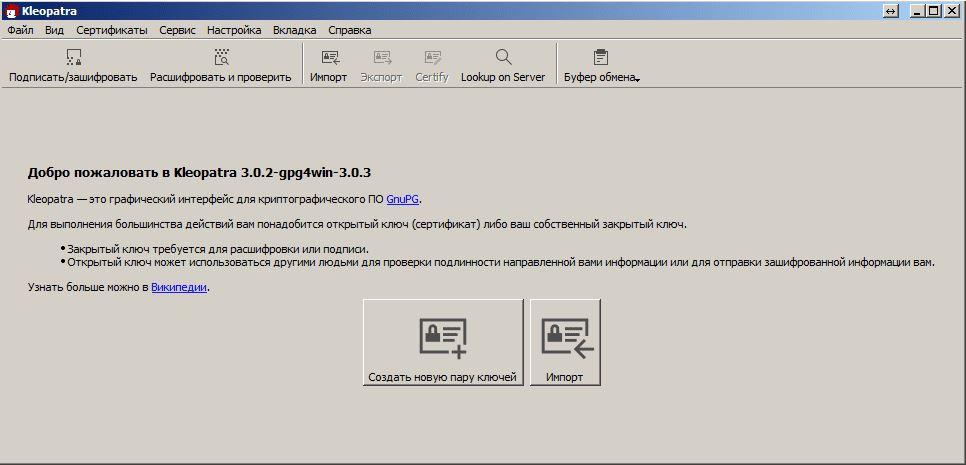
Agar Psi+ dapat berfungsi dengan baik bersama GPG, Anda harus menginstal Gpg4win tepat di folder berikut:C:\Program Files\GNU\GnuPG
(anggap C: sebagai drive sistem Anda). Instalasi di lokasi lain dapat menyebabkan Psi+ gagal mendeteksi GPG.
Psi+ memiliki manajer kunci internal yang bisa diaktifkan dengan mudah.
Buka Pengaturan → Plugin, temukan GnuPG Key Manager, lalu centang kotak Aktifkan.
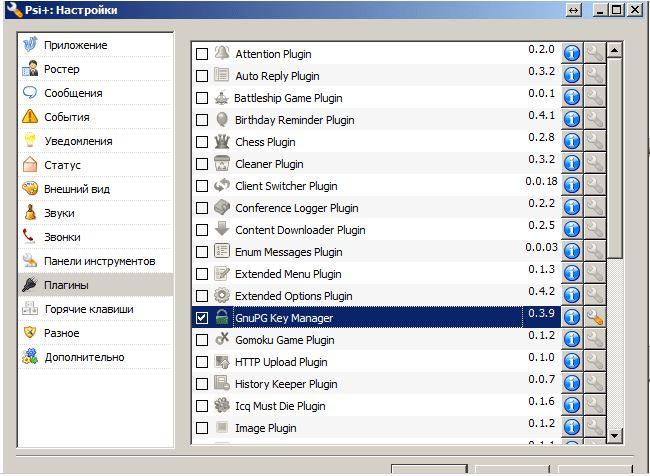
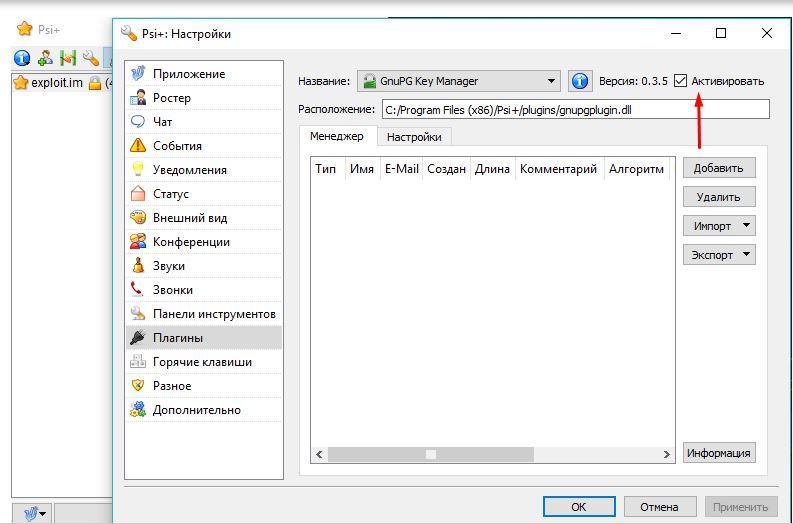
Di sini Anda dapat membuat kunci baru atau memilih salah satu yang sudah ada di daftar.
Dalam panduan ini, kita akan membuat kunci baru.
Klik tombol Tambah.
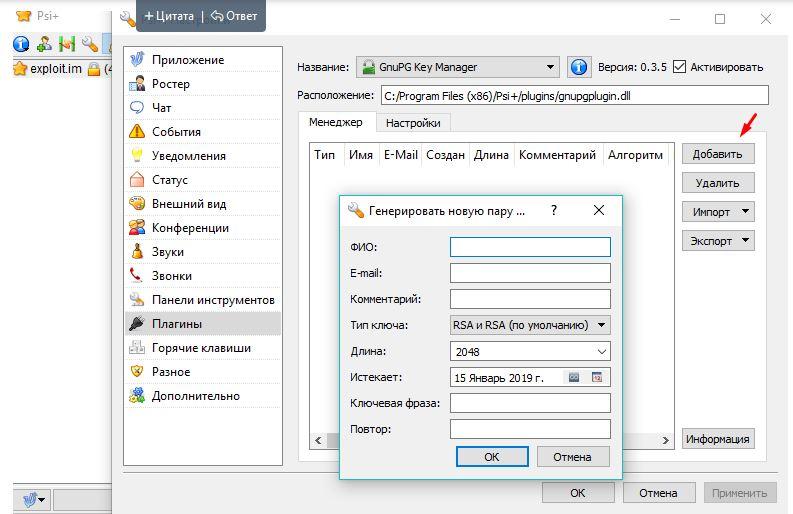
Setelah kunci dibuat, Anda perlu menautkannya ke akun Anda. Klik kanan pada nama akun dan pilih Tetapkan Kunci OpenPGP. Program akan meminta Anda memasukkan kata sandi untuk kunci tersebut, dan akan memintanya setiap kali Psi+ dijalankan ulang.
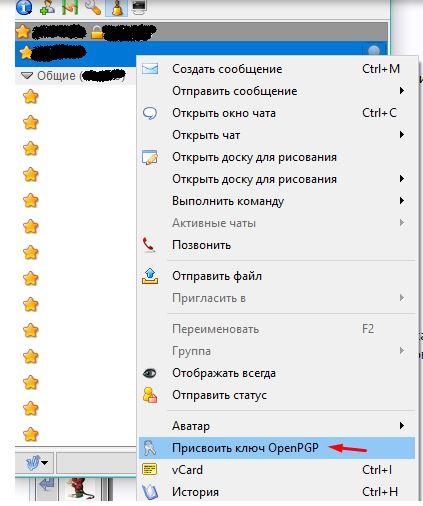
Langkah terakhir:
Tukar kunci dengan lawan bicara Anda
Aktifkan enkripsi dalam obrolan

Dengan mengikuti langkah-langkah ini, Psi+ Anda kini mendukung enkripsi end-to-end menggunakan OpenPGP — memastikan komunikasi Anda tetap pribadi dan aman.


